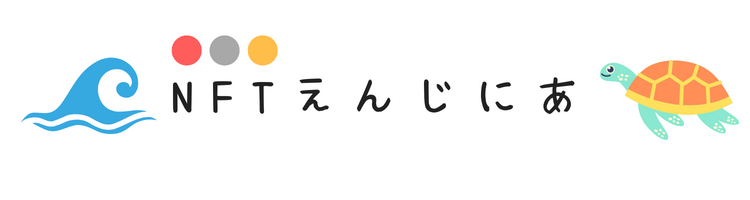GMOコインで暗号資産(仮想通貨)を購入したい
ひとりで購入するのが不安
専門用語がない説明がほしい
この悩みを解消できる内容になっています。
いっしょにGMOコインで暗号資産(仮想通貨)を購入してみましょう!
GMOコインで暗号資産を購入する手順
以下の手順で暗号資産(仮想通貨)を購入していきます。
GMOコインで口座開設がまだの方はこちらから口座開設をしておきましょう。

手順1:GMOコインに入金する
まずはGMOコインに入金します。
暗号資産(仮想通貨)を購入するというのは、円と暗号資産(仮想通貨)を交換することです。なので、暗号資産(仮想通貨)を購入したいだけの日本円をGMOコインへあらかじめ入金しておく必要があります。
GMOコインクイック入金
①GMOコインのマイページから入出金(日本円)をクリックします。
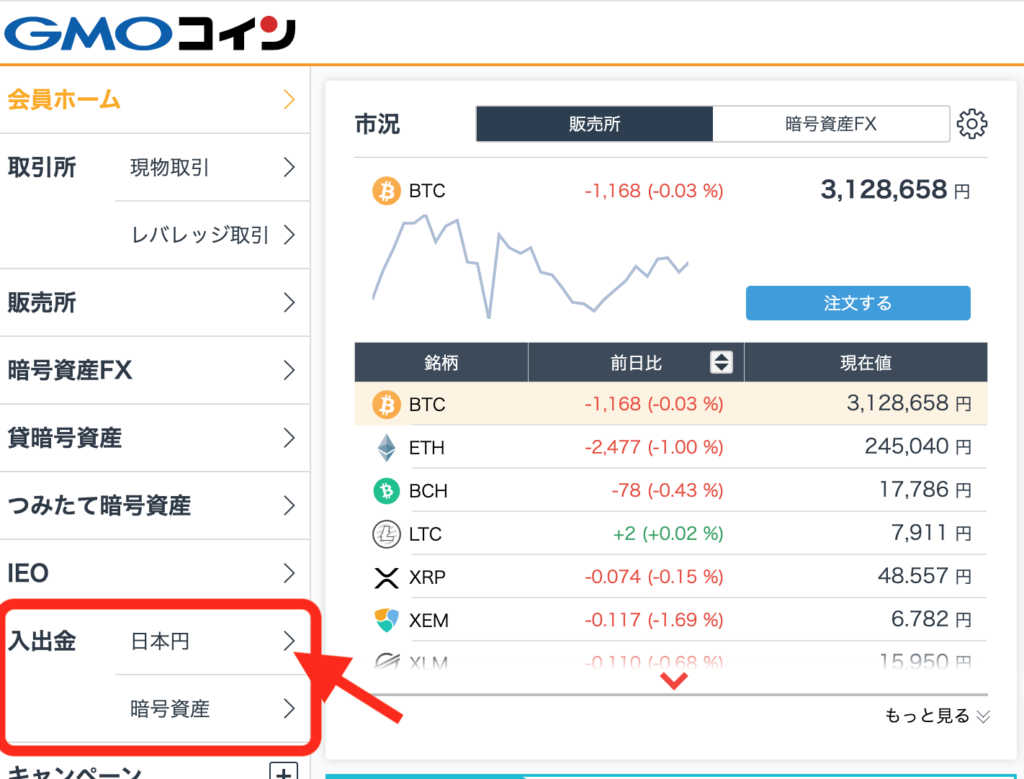
②銀行口座をお持ちの銀行を選択します。選択した銀行の口座からGMOコインへ入金されます。
※ここでは三井住友銀行で進めていきます。銀行名等はご自身で選択されたものに置き換えてお読みください。
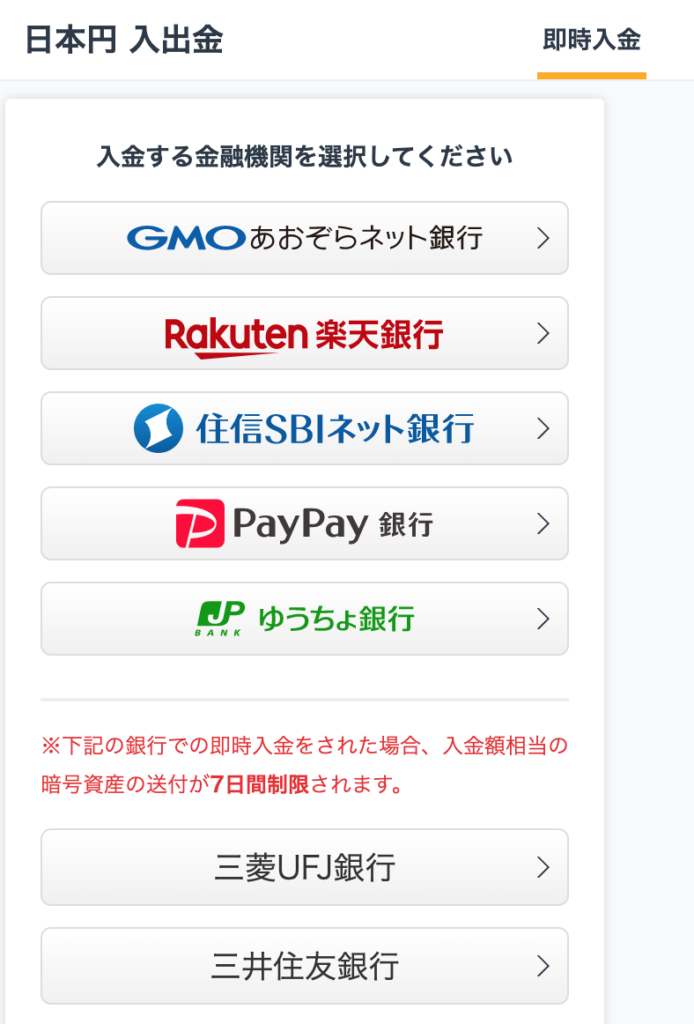
※GMOあおぞらネット銀行、楽天銀行、住信SBIネット銀行、PayPay銀行、ゆうちょ銀行意外の銀行を選択した場合はこのような画像が表示されます。ペイジーというサービスを利用しますよ〜という説明です。怪しいサービスではないので、「即時入金」をクリックして先へ進みみましょう。
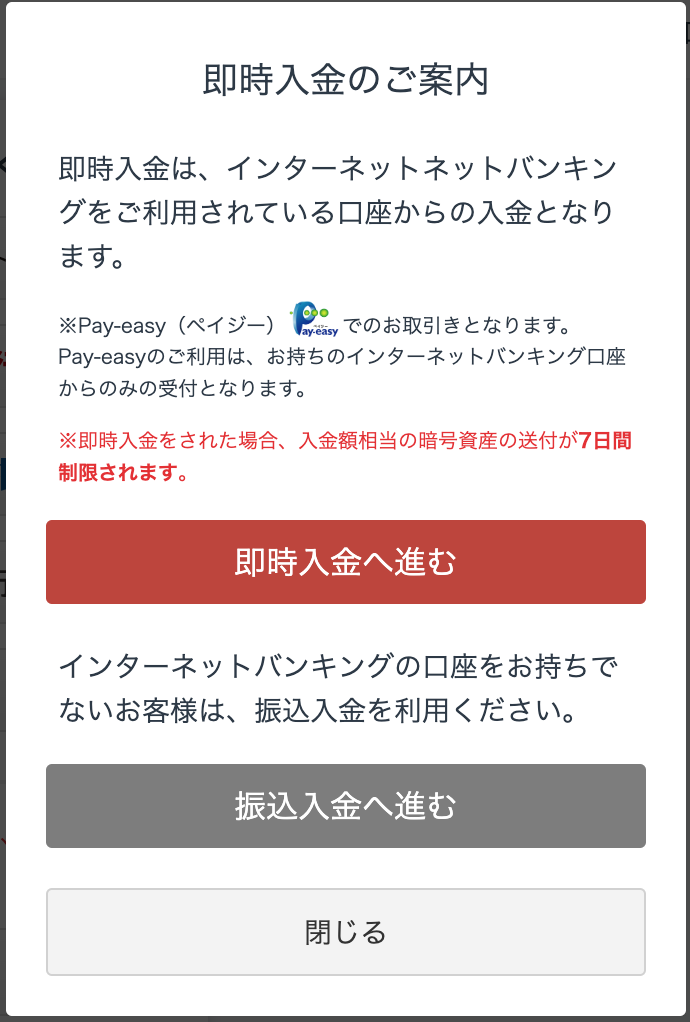
③入金用の画面が表示されます。まずは任意の入金額を入力しましょう。
入力した入金額分のお金が銀行口座から引かれ、GMOコインに足されます。
ここでは入金最低額の1000円で進めています。
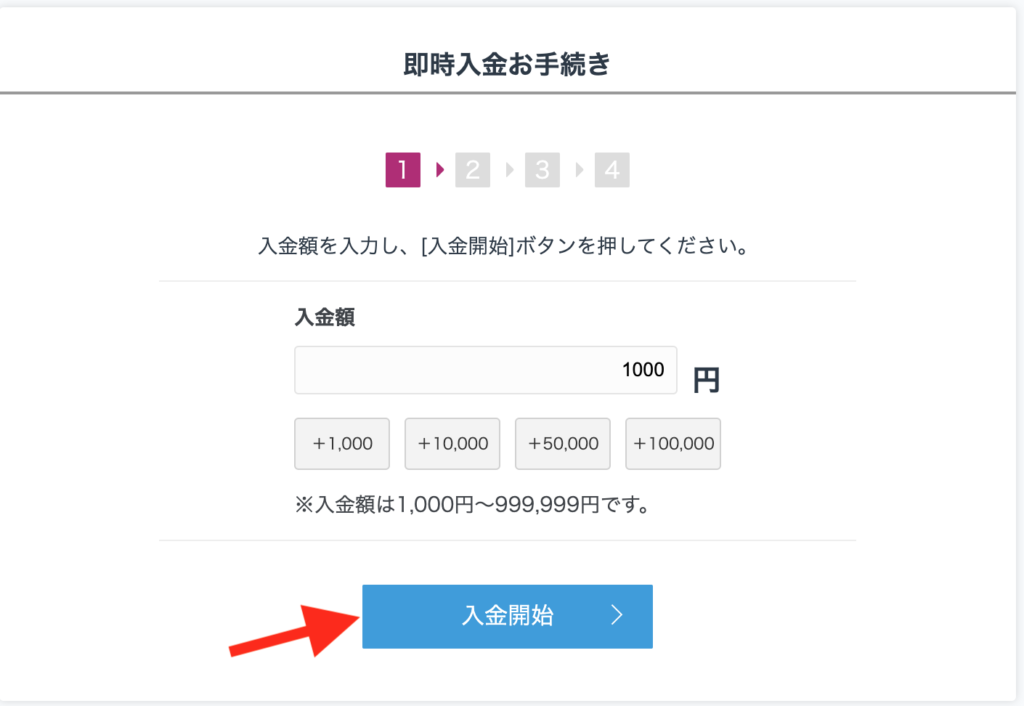
④前の画面で入力した金額が合っているかの確認画面が表示されます。
金額が正しいことを確認し、「進む」をクリックします。
ペイジー利用の銀行を選択した場合はお支払い方法にペイジーが選択されます。
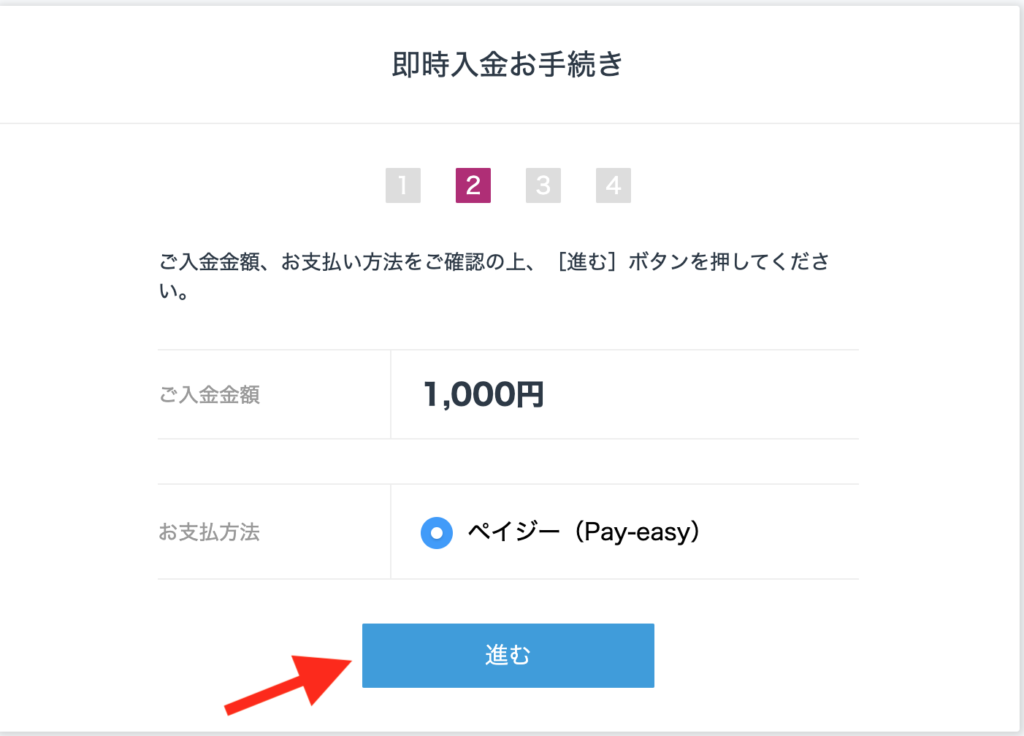
⑤登録しているご自身の氏名と電話番号、入金額が正しいことを確認し「入金お手続きへ」をクリックします。
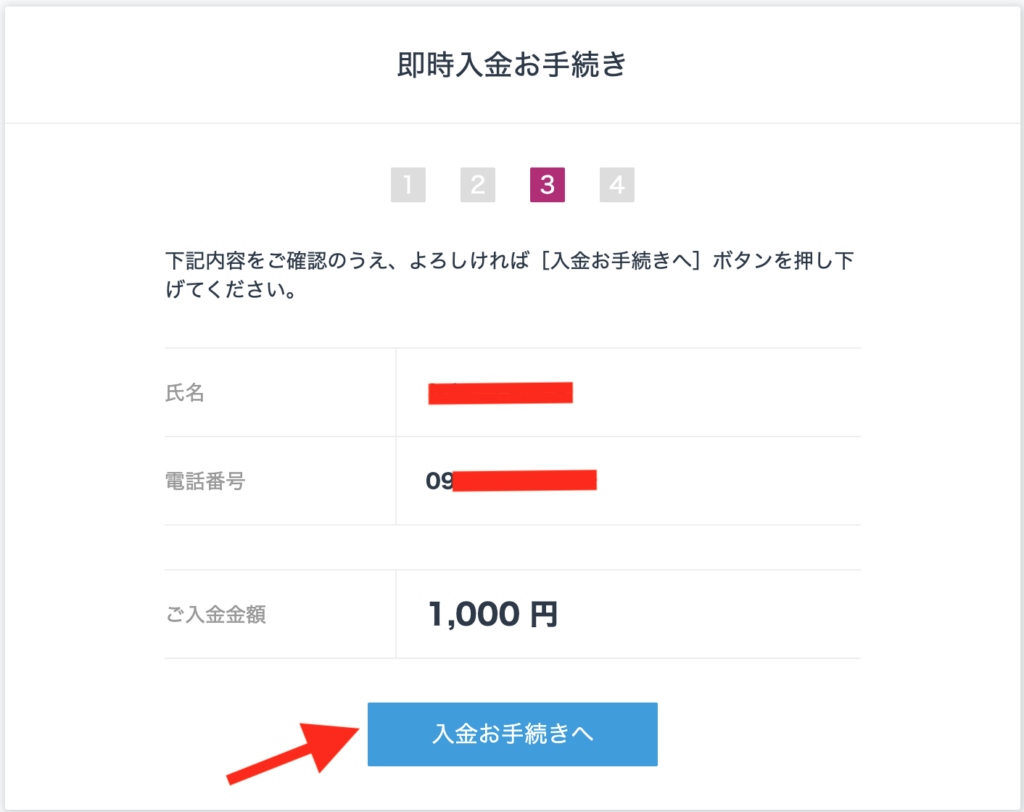
⑥これより先はPay-easy(ペイジー)でのお支払い手続きになります。
「Pay-easyに進む」をクリックします。
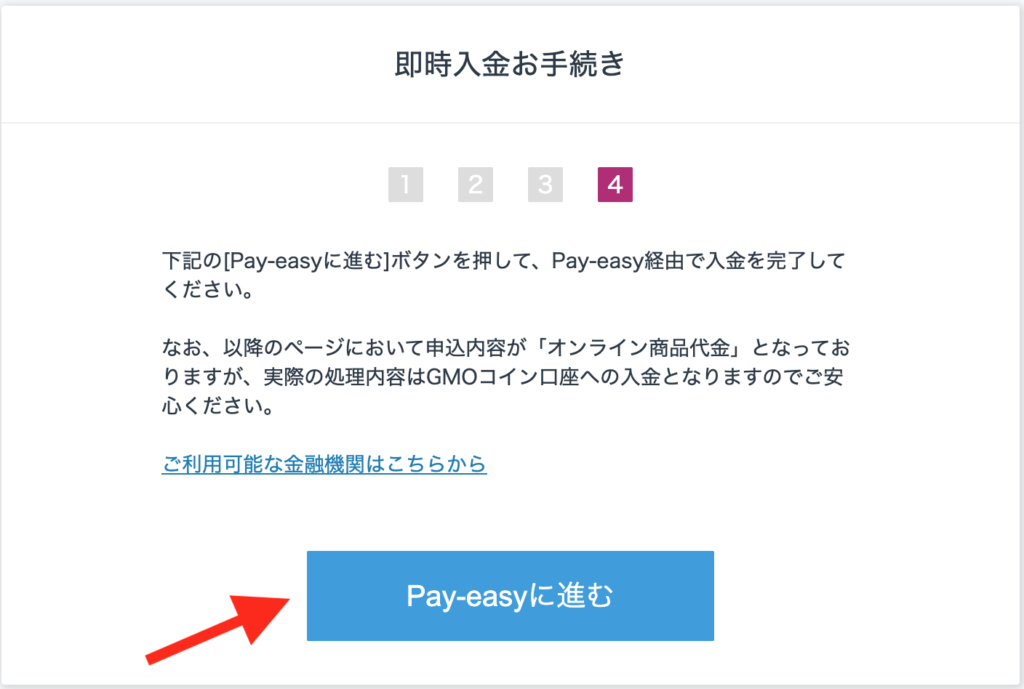
Pay-easy入金手続き
①Pay-easyでのお支払い手続き画面が表示されます。
「ネットバンク/モバイルバンク」をクリックします。
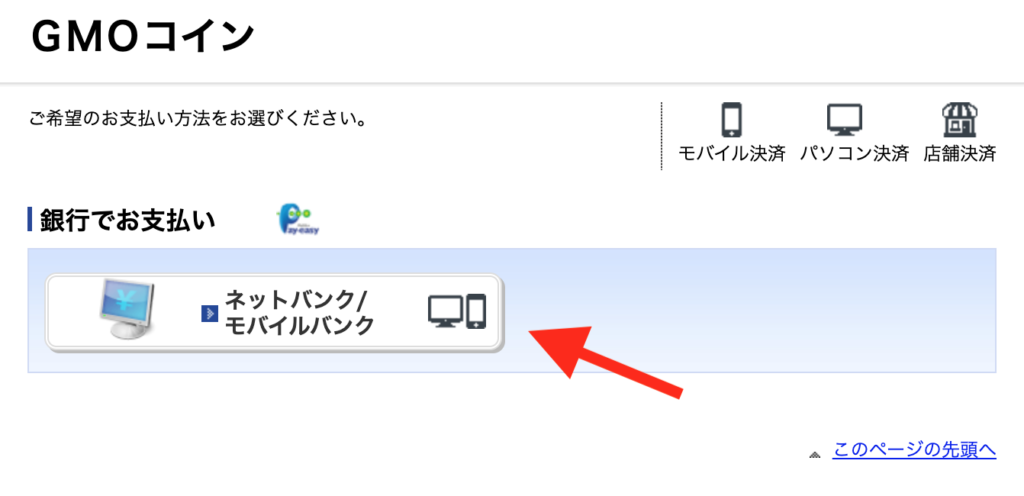
②ネットバンキングかモバイルバンキングか選択できる画面が表示されます。
ネットバンキング・・・PC上で作業
モバイルバンキング・・・携帯上で作業
ここではネットバンキングで進めていきます。モバイルバンキングでも進められますので、お好みで選択してください。
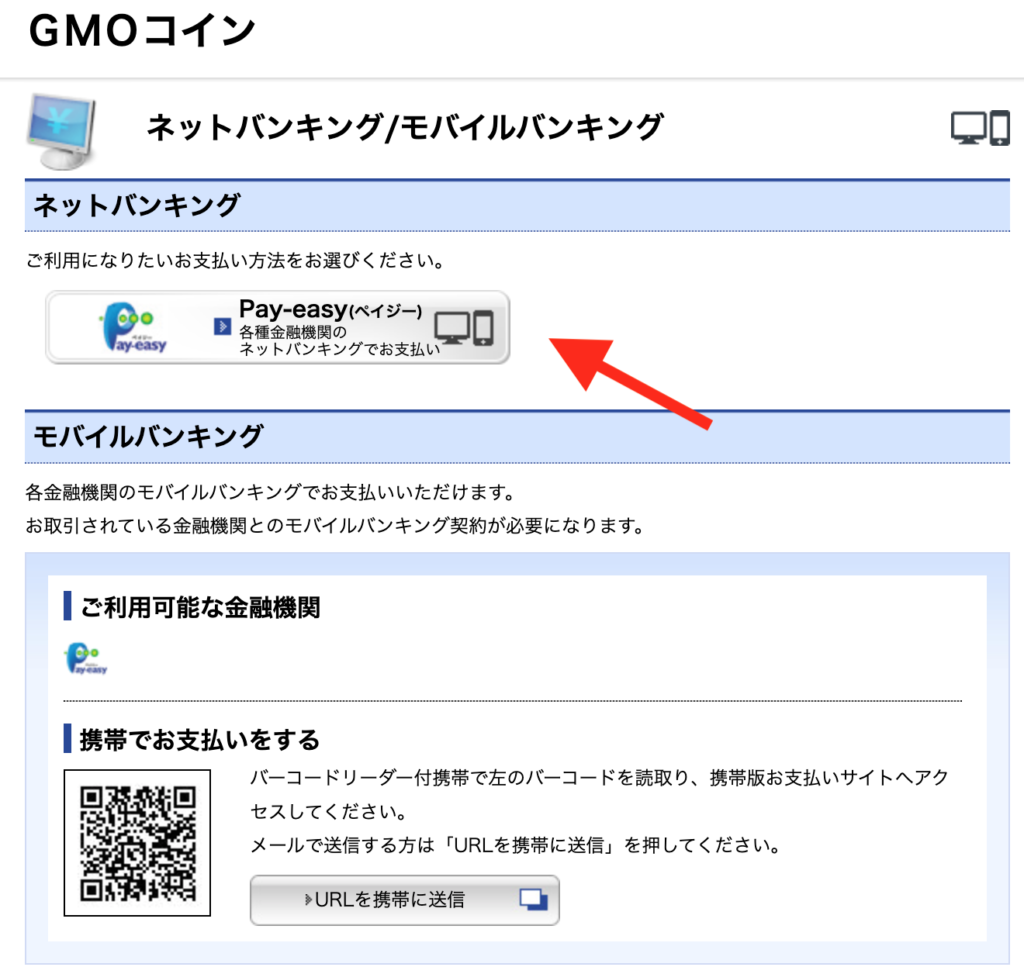
③入金する銀行口座を選択します。基本的には画像上側の銀行のボタンをクリックして先に進めます。
50音検索は入金予定の銀行がない場合にのみ使用します。
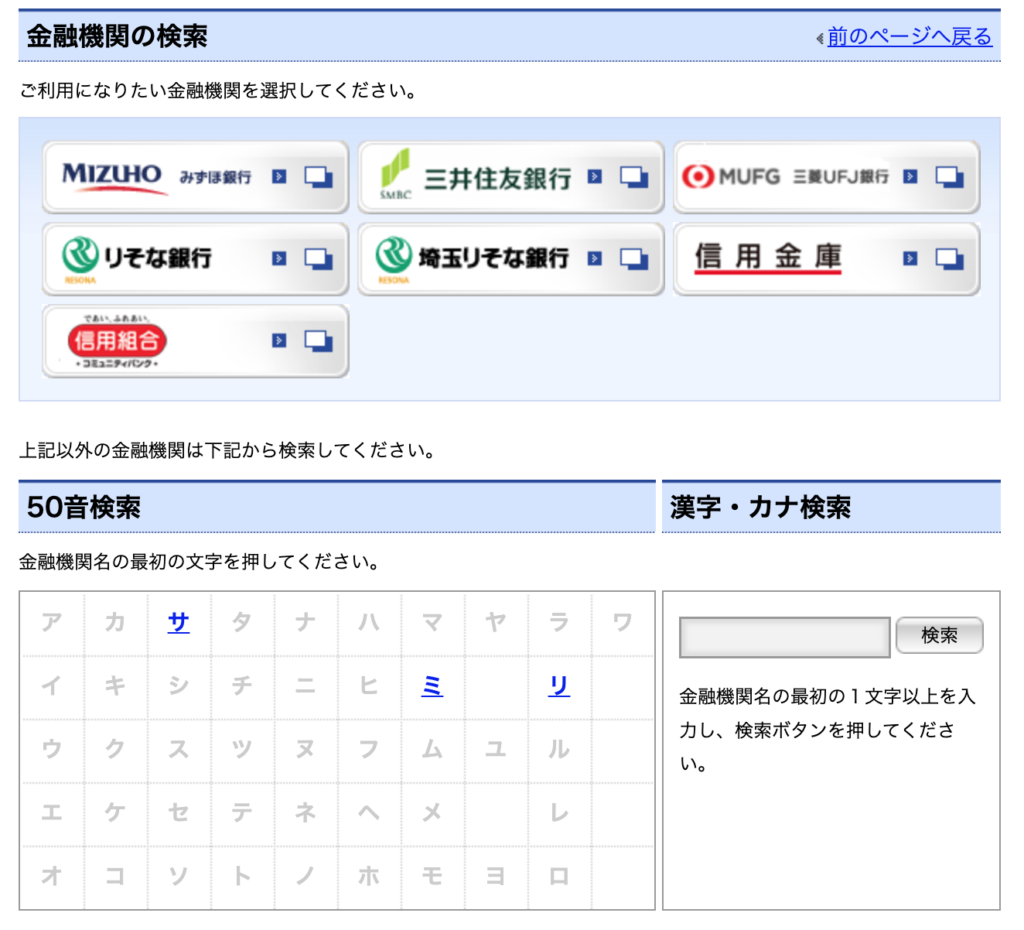
④銀行名のボタンをクリックすると選択した銀行の入金ページへ移動します。
ここから先は各銀行口座の入金ガイダンスに従って入金を進めてください。
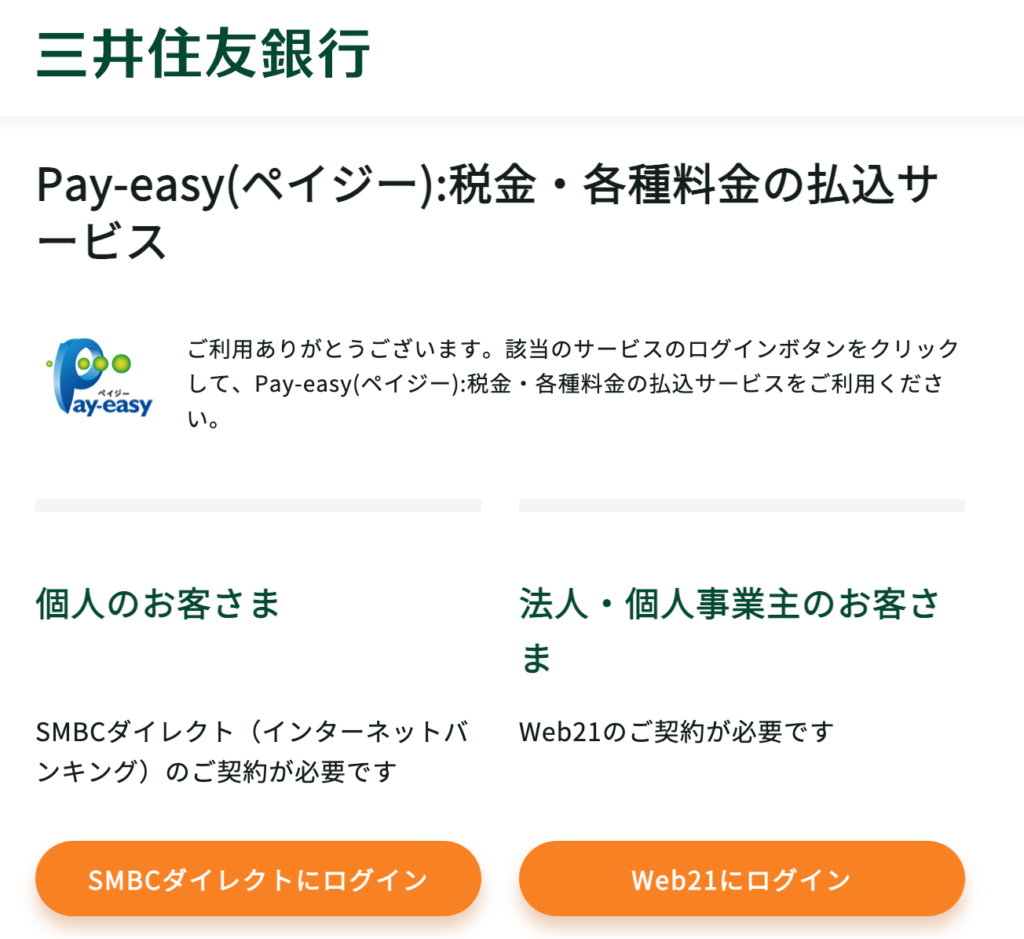
⑤各銀行のネットバンキング画面にて入金の手続きが完了したら、GMOコインのマイページにて入金額が反映されていることが確認できます。
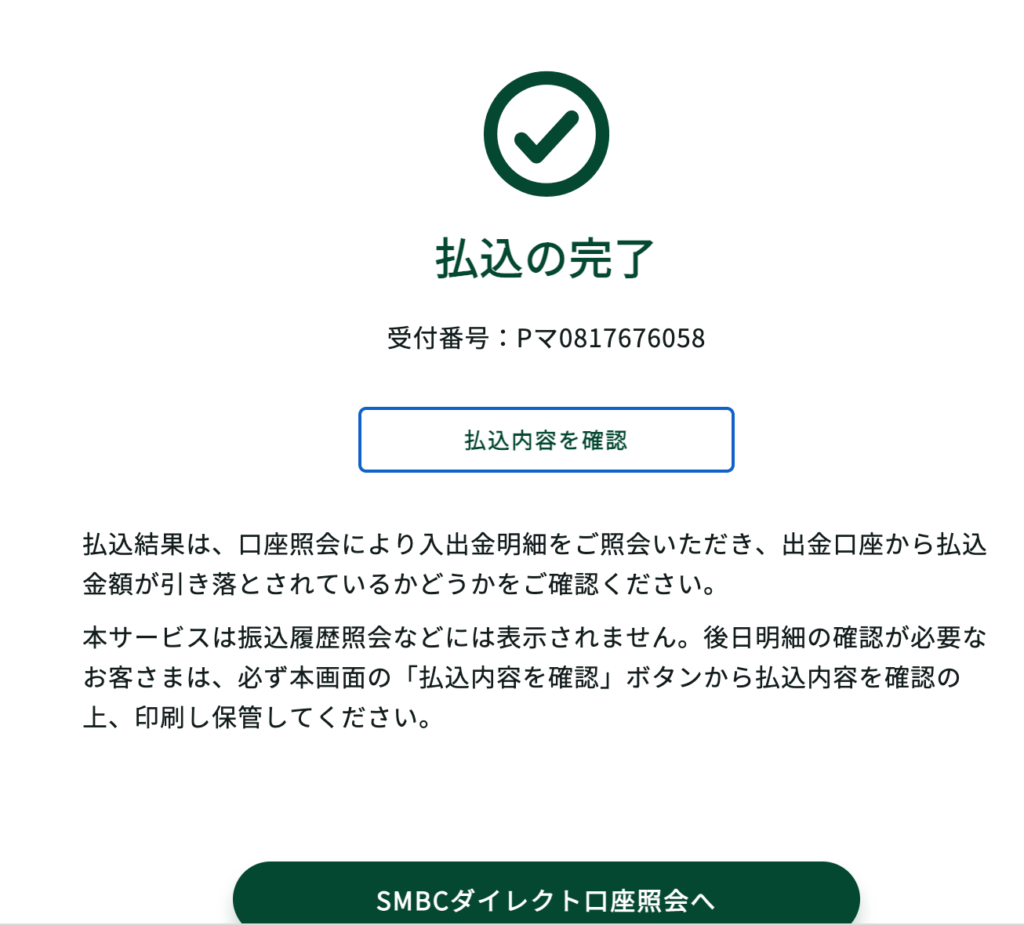
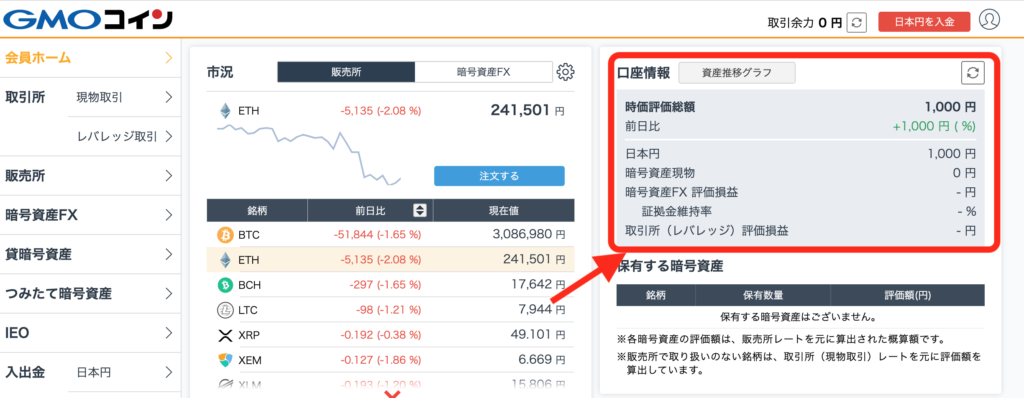
手順2:販売所にて暗号資産を購入する
GMOコインに入金できたら、いよいよ暗号資産(仮想通貨)を購入してみましょう!
暗号資産(仮想通貨)をGMOコインのような暗号資産(仮想通貨)取引所で購入する場合は
- 販売所
- 取引所
という2つの購入方法があります。
まずは簡単ですぐに購入できる販売所形式で購入してみましょう。
販売所で暗号資産を購入する
①マイページから「販売所」をクリックします。
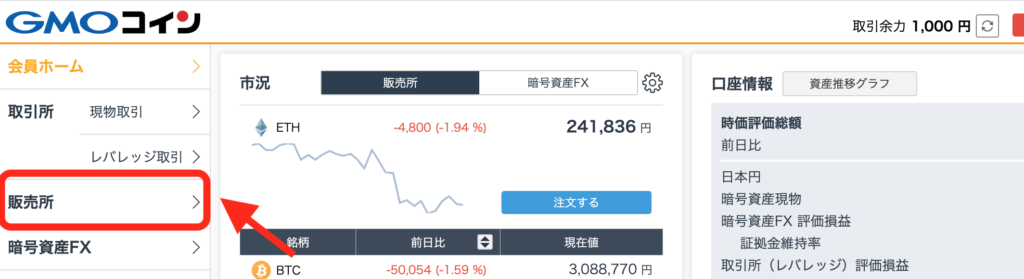
②販売所の画面が表示されます。左側に仮想通貨の一覧が表示されています。
この中から購入したい仮想通貨を選択できます。
ここではNFTの取引で使用されるイーサリアムを購入してみます。
みなさんはご自身の購入した仮想通貨を選択してください。
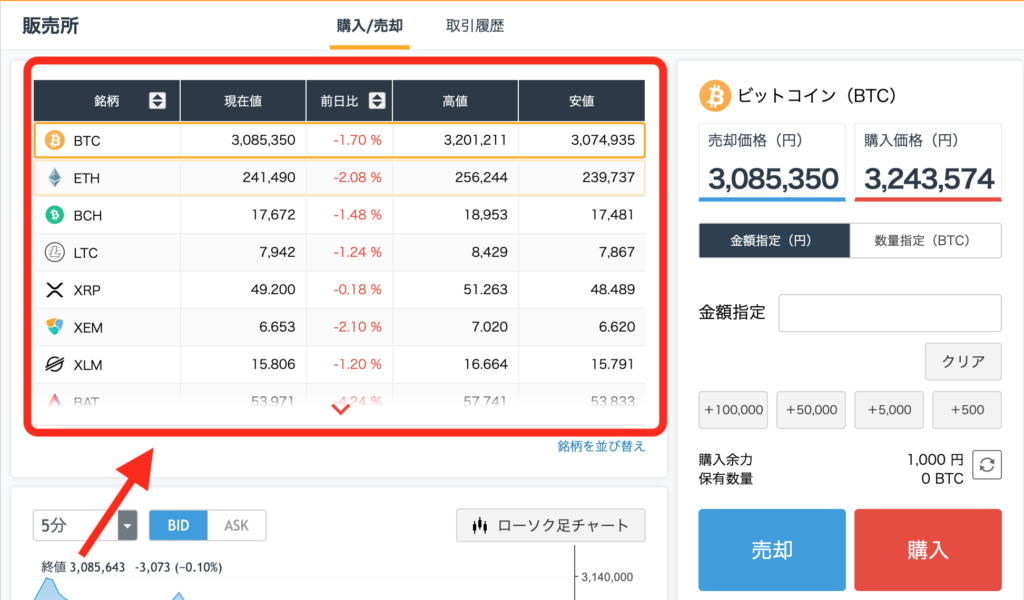
③右側の画面に選択した暗号資産が表示されていることを確認し、購入したい数量を入力します。
指定できるのは円での指定と、暗号資産単位での指定です。
初めての購入なので、1イーサリアムが何円なのかを計算するのは難しすぎるので暗号資産単位での指定は丸ごと無視しちゃいましょう。
円での金額指定で任意の数字を入力しましょう。ここでは初購入ということで軽めの100円で挑戦しています。
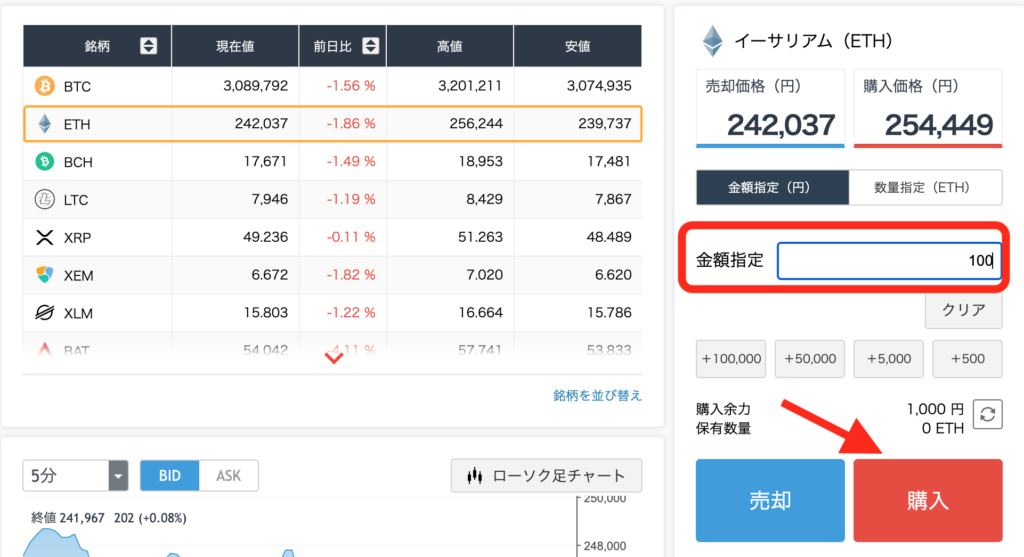
④購入の確認画面が表示されるので「確定」をクリックします。
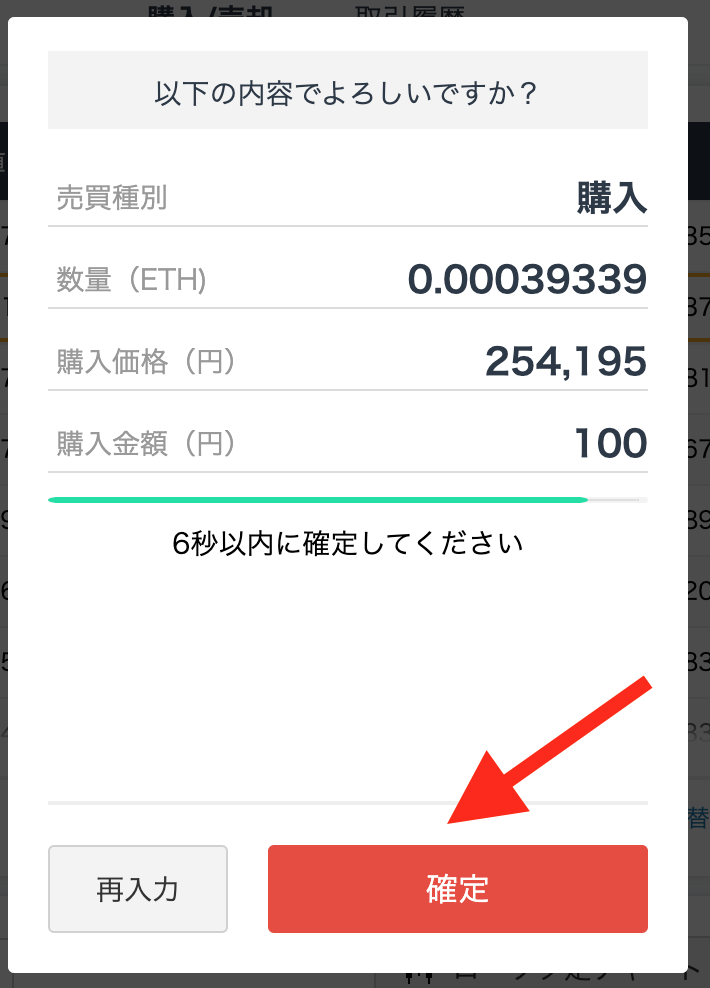
⑤暗号資産(仮想通貨)の購入が完了します。
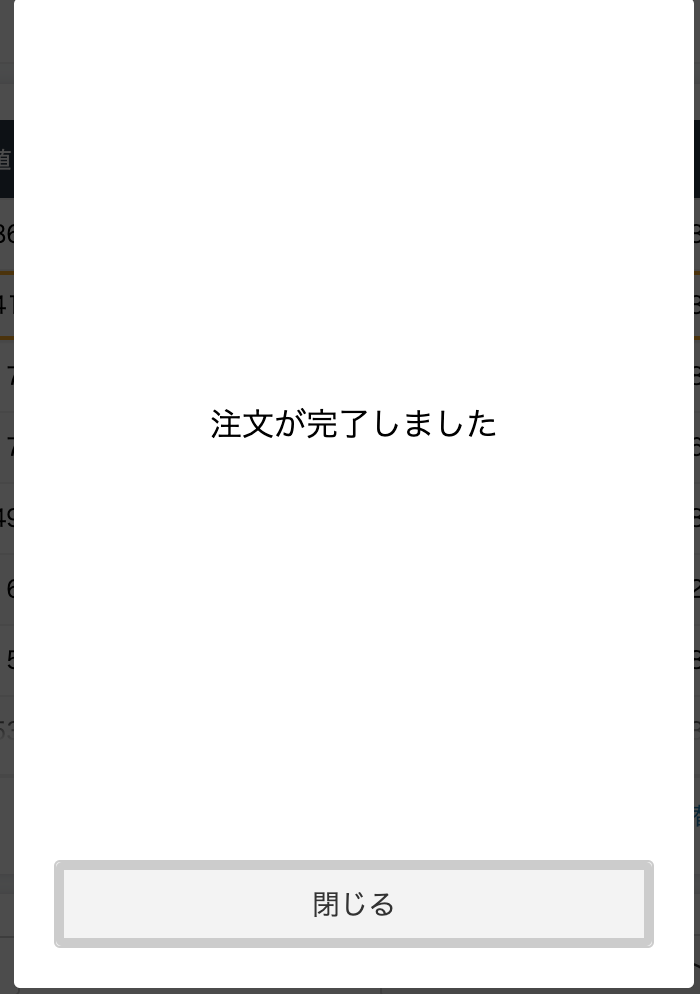
⑥マイページで購入できているか確認してみましょう。
右側の「保有する暗号資産」の箇所に購入した暗号資産(仮想通貨)が表示されるはずです。
ここでは、先ほど購入したイーサリアムがしっかりと表示されています。
この画像では、100円で0.0003イーサリアムが購入できたことが確認できます。
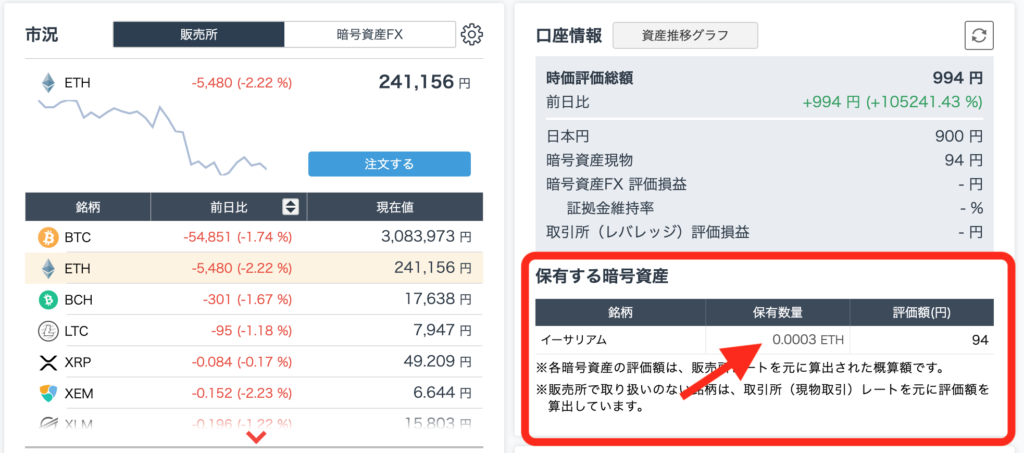
これであなたも暗号資産(仮想通貨)を手にできました!ご作業お疲れ様でした。
ここから、暗号資産(仮想通貨)ライフが始まります!いっしょに楽しんで勉強していきましょう!
このサイトでは暗号資産(仮想通貨)やNFTに関する情報を発信しておりますので、他の記事も目を通していただければお役に立てるかと思います。